Puede copiar los atributos de los eventos en una capa de rastreo en un portapapeles de modo que pueda pegarlos a otra ubicación, como un documento u otra aplicación. Los tres formatos de texto admitidos son XML de Esri, XML de GML y texto ordinario. Esta herramienta ofrece una manera fácil de rellenar los informes con datos de sus capas de rastreo.
- Si el botón de comando Exportar Texto y la lista desplegable Exportar la Entidad al Portapapeles de Control de Configuración no existen en la barra de herramientas de Tracking Analyst (o en otra parte), tendrá que agregar una de ellas o ambas mediante Personalizar modo.
- Haga clic en Personalizar en la barra de herramientas principal para expandir la lista desplegable y, a continuación, haga clic en Personalizar modo para abrir el cuadro de diálogo Personalizar.
- Haga clic en la pestaña Comandos.
- En el cuadro de lista Categorías, desplácese hacia abajo y haga clic en Tracking Analyst para resaltarlo. Aparecerá una lista de comandos disponibles en el cuadro de lista Comandos.
- En el cuadro de lista Comandos, desplácese hacia abajo hasta un comando denominado Exportar la Entidad al Portapapeles de Control de Configuración. Haga clic y arrastre el control a la barra de herramientas de Tracking Analyst. El control se puede colocar en cualquier barra de herramientas, pero se recomienda hacerlo en la barra de herramientas de Tracking Analyst, ya que está relacionado con el rastreo.
- En el cuadro de lista Comandos, desplácese abajo hasta un comando denominado Exportar Texto. Haga clic y arrastre el comando a la barra de herramientas de Tracking Analyst.
- Haga clic en Cerrar para cerrar el cuadro de diálogo Personalizar.
El botón de comando Exportar Texto y la lista desplegable Exportar la Entidad al Portapapeles de Control de Configuración aparecen ahora en la barra de herramientas Tracking Analyst. El botón Exportar Texto sólo está habilitado cuando se selecciona una capa del seguimiento en la tabla de contenido.
- Seleccione la capa de rastreo en la tabla de contenido desde la que desea copiar los datos en el portapapeles.
- Haga clic en el botón Seleccionar entidades
 desde la barra de herramientas Herramientas y seleccione las entidades desde la capa de rastreo que desea copiar en el portapapeles.
desde la barra de herramientas Herramientas y seleccione las entidades desde la capa de rastreo que desea copiar en el portapapeles.
Otros métodos de selección en ArcGIS, como seleccionar por atributos, también se pueden utilizar para seleccionar las entidades que desea exportar al texto.
- Elija el formato adecuado para el texto exportado en el menú desplegable Exportar la entidad al portapapeles.
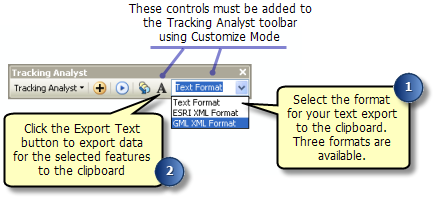
- Haga clic en el botón Exportar Texto.
Parece como si no hubiera pasado nada, pero realmente los datos de entidades seleccionadas en la capa de rastreo se han colocado ahora en el Portapapeles del sistema.
- Coloque el cursor en una posición adecuada en un documento de procesador de textos u otra aplicación. Por ejemplo, podría desear pegar el texto exportado en el Bloc de notas o en Microsoft Word.
- Pegue los datos del portapapeles en el documento o aplicación. Por ejemplo, puede hacer clic con el botón derecho y, a continuación, hacer clic en Pegar en muchas aplicaciones de Microsoft.